Notice EPSON STYLUS PHOTO TX810FW
Liens commerciaux

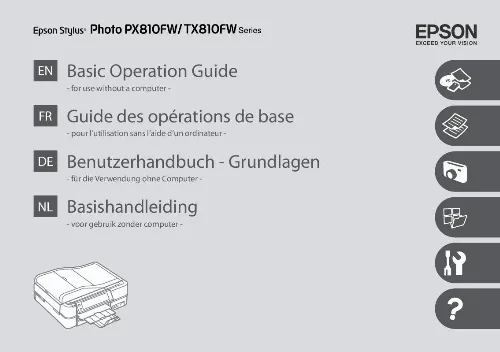
Extrait du mode d'emploi EPSON STYLUS PHOTO TX810FW
Les instructions détaillées pour l'utilisation figurent dans le Guide de l'utilisateur.
Mode Impr photos Afficher et impression photos, Imprimer ttes les photos, Imprimer carte de voeux photo, Feuille dispo photo, Impr. Taille pap, Type pap, Sans marge *², Disposition *², Qualité, Extension *³, Date, Infos d'impression sur photos *, Aj. Ces zones peuvent également être tachées lors de l'impression. *3 Déterminez le degré d'agrandissement de l'image lors de l'impression de photos Sans marge. Caméra pour imprimer la durée d'exposition (vitesse d'obturation), l'ouverture et la vitesse ISO de l'appareil photo. *5 Sélectionnez Oui pour rogner automatiquement la photo en fonction de l'espace disponible au sein de la disposition sélectionnée. Sélectionnez Non pour désactiver le rognage automatique et laisser de l'espace blanc au niveau des bords de la photo. *6 Sélectionnez Oui pour accroître la vitesse d'impression. Pour utiliser les paramètres PRINT Image Matching ou Exif Print de votre appareil photo. *8 Selon le type de photo, il est possible que des sections de l'image autres que les yeux soient corrigées. *9 Vous pouvez régler le mode couleur des images sur Sépia ou N&B. *10 Permet d'ajuster l'image et d'améliorer la qualité lorsque l'option Oui est sélectionnée. Cette fonction est uniquement disponible lorsque l'option Sélect. Vous pouvez procéder à l'impression sur du papier réglé ou millimétré avec ou sans photo en arrière-plan. Si vous sélectionnez Règle large A, Règle fine A ou Papier mm A, passez à l'étape F. Si vous souhaitez faire pivoter le cadre, appuyez sur Pivoter. Vous pouvez créer une feuille de coloriage à partir de vos photos ou dessins au trait. N'utilisez la fonction Livre couleur que pour les dessins ou les images que vous avez vous-même créés. Lors de l'utilisation de matériaux protégés par des droits d'auteur, veillez à respecter la législation régissant l'impression à des fins personnelles. Si vous souhaitez procéder à l'impression à partir d'une carte mémoire, appuyez sur l r pour sélectionner la photo que vous souhaitez imprimer, puis appuyez sur OK. Si vous souhaitez modifier la densité des contours ou la densité de l'image complète, appuyez sur x, puis appuyez sur Param impr et sélectionnez les paramètres adaptés après l'étape F. [...] si la partie avant du papier est tachée d'encre , augmentez la durée de séchage. Déterminez le degré d'agrandissement de l'image lors de l'impression de photos Sans marge. l'image est légèrement agrandie et rognée de manière à remplir la feuille de papier. La qualité d'impression peut être amoindrie dans le haut et le bas de la page imprimée. Ces zones peuvent également être tachées lors de l'impression. *6 Vous pouvez régler le mode couleur des images sur N&B. Si vous sélectionnez Placer manuellement la photo, placez les photos comme indiqué sous (1) ou laissez un espace comme indiqué sous (2). Si vous sélectionnez Placer manuellement la photo, placez les photos comme indiqué sous (1) ou laissez un espace comme indiqué sous (2). Vous pouvez rogner et agrandir la photo après l'étape G. Pour imprimer une pochette de CD/DVD, sélectionnez Impr photos dans le menu Base, Feuille dispo photo, puis la disposition Boîtier sup ou Index boît. Les modèles A4 vous permettent de créer des cartes personnalisées avec des messages manuscrits. Imprimez un modèle, rédigez votre message et numérisez le modèle pour imprimer vos cartes. Vous pouvez imprimer des photos à l'aide d'une feuille d'index A4. Imprimez une feuille d'index, indiquez les photos que vous souhaitez imprimer et numérisez la feuille d'index pour imprimer vos photos. Sélectionnez une impression avec ou sans marges. Sélectionnez une impression avec ou sans horodatage. Vous pouvez imprimer les photos sur du papier Ultra Glossy Photo Paper (Papier photo ultra-glacé), Premium Glossy Photo Paper (Papier photo glacé Premium) ou Premium Semigloss Photo Paper (Papier photo semiglacé Premium). Playing a Movie and Printing Photos Lecture d'un film et impression de photos Film abspielen und Fotos drucken Film afspelen en foto's afdrukken Pour diviser la plage du film sélectionnée en 12 trames et imprimer 12 images miniatures. Sélectionnez les première et dernière scènes de la plage à l'étape G. Selon les données du film et le taux de transfert de la carte mémoire ou du périphérique de stockage, il est possible que l'imprimante ne lise pas le film en continu. Pour plus de détails sur les spécifications des données du film, reportez-vous au Guide d'utilisation en ligne. Print Photos Mode Menu List Liste de menus du mode Impr photos Fotos druckenModus Menüpunkte Menu's van de Foto's afdr. [...]..
Téléchargez votre notice ! Téléchargement gratuit et sans inscription de tous types de documents pour mieux utiliser votre imprimante EPSON STYLUS PHOTO TX810FW : mode d'emploi, notice d'utilisation, manuel d'instruction. Cette notice a été ajoutée le Dimanche 7 Juillet 2010. Si vous n'êtes pas certain de votre références, vous pouvez retrouvez toutes les autres notices pour la catégorie Imprimante Epson.
Vous pouvez télécharger les notices suivantes connexes à ce produit :
 EPSON STYLUS PHOTO TX810FW FAX GUIDE (759 ko)
EPSON STYLUS PHOTO TX810FW FAX GUIDE (759 ko) EPSON STYLUS PHOTO TX810FW START HERE (753 ko)
EPSON STYLUS PHOTO TX810FW START HERE (753 ko) EPSON STYLUS PHOTO TX810FW GUIDE DE TELECOPIE (778 ko)
EPSON STYLUS PHOTO TX810FW GUIDE DE TELECOPIE (778 ko) EPSON STYLUS PHOTO TX810FW BASIC OPERATION GUIDE (4229 ko)
EPSON STYLUS PHOTO TX810FW BASIC OPERATION GUIDE (4229 ko)


